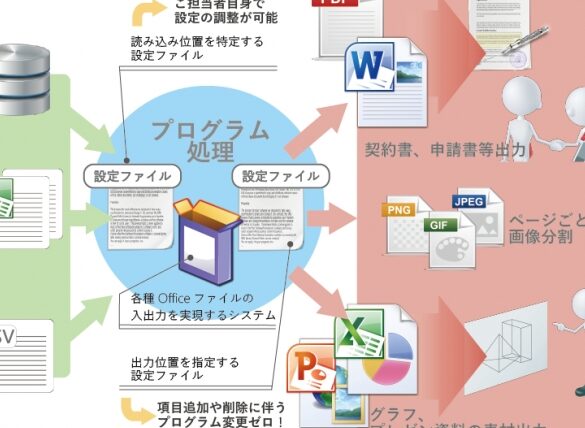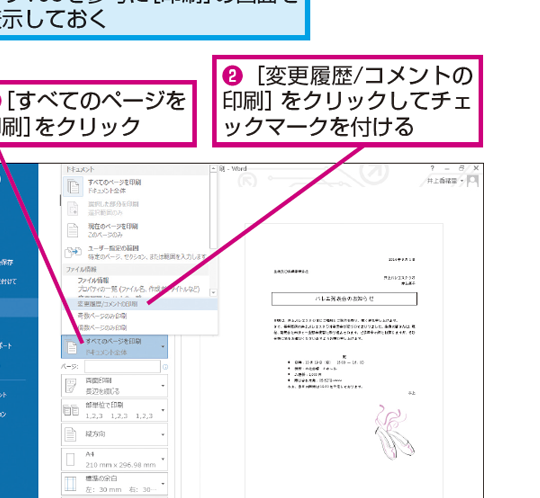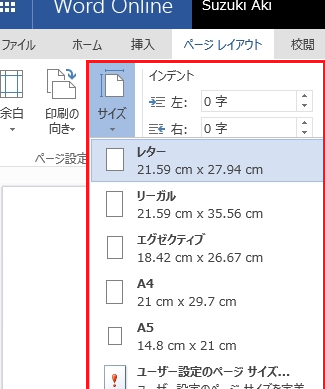WordをExcelに変換する方法|表形式でデータを活用
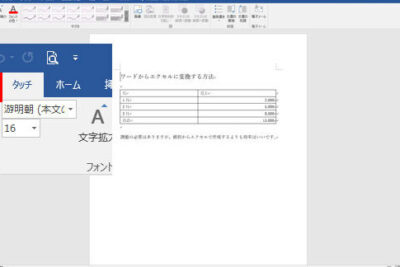
Wordで作成した文書に表形式のデータが含まれている場合、Excelなどの表計算ソフトを使用してデータを活用したい場合があります。しかし、Wordのファイルを直接Excelで開くことはできないため、データの活用には一工夫が必要です。この記事では、Wordを作成した表形式のデータをExcelで使用するために必要なファイルの変換方法をご紹介します。
WordをExcelに変換する方法|表形式でデータを活用
Word文書からExcelファイルを作成する方法はいくつかあります。この記事では、Excelの表にデータを変換する方法と、それを利用した活用方法を紹介します。
Wordにイラストを挿入する方法|無料素材サイトも紹介変換方法の種類
Word文書からExcelファイルを作成する方法には主に以下の2種類があります。 コピーアンドペースト:Word文書からテキストをコピーして、Excelファイルに貼り付ける方法 CSVインポート:Word文書をCSVファイルに保存し、それをExcelファイルにインポートする方法
Excelの表形式でデータを活用
Excelの表形式でデータを活用する利点はいくつかあります。 データ分析:Excelでは、データを様々な方法で分析できます。例えば、データを集計したり、グラフを作成したりすることができます。 データ管理:Excelでは、大量のデータを効率的に管理できます。例えば、データをフィルタリングしたり、ソートしたりすることができます。
| 方法 | 利点 | 欠点 |
|---|---|---|
| コピーアンドペースト | 手軽に実行可能 | データが正しく変換されない可能性がある |
| CSVインポート | 大規模なデータにも適している | データが変換される前に、フォーマットを指定する必要がある |
コピーアンドペーストの手順
コピーアンドペーストの手順は以下の通りです。 1. Word文書を開き、テキストを選択します。 2. コピーするボタン(またはCtrl + C)をクリックします。 3. Excelファイルを開き、ペーストするボタン(またはCtrl + V)をクリックします。
WordとExcelの連携術|データ共有&効率化CSVインポートの手順
CSVインポートの手順は以下の通りです。 1. Word文書を開き、ファイル > 另の名前を付けて保存 > 普通のテキストを選択します。 2. ファイル名を指定し、保存します。 3. Excelファイルを開き、データ > テキストをインポート >UpInside CSVを選択します。 4. ファイルを選択し、インポートします。
データの整形
データを整形するために、Excelには様々な機能があります。例えば、データの標準化やデータのフィルタリングが可能です。 これらの機能を利用することで、データをより効率的に管理することができます。
Wordの表をExcelに変換するにはどうすればいいですか?
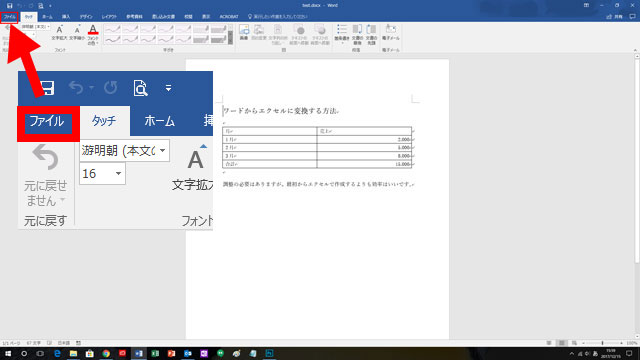
_Wordの表をExcelに変換するには、以下の方法があります。_
方法1:コピーアンドペースト
まず、Word文書の表を選択します。Ctrl+Cを押してコピーし、Excelの新しいセルを選択します。Ctrl+Vを押して貼り付けると、表がExcelに変換されます。この方法は簡単ですが、表の書式やデータの整合性が維持されない場合があります。
方法2:テキストファイルを経由して変換する
Word文書の表をテキストファイルに保存することができます。Word文書を開き、[ファイル] – [保存]を選択し、「テキストファイル (.txt)」を選択して保存します。次に、Excelを開き、[データ] – [テキストから]を選択し、保存したテキストファイルを選択します。テキストファイルのダイアログボックスで、分割文字や書式を指定し、[インポート]をクリックすると、表がExcelに変換されます。
Wordでコピー&ペーストする方法|ショートカットキー方法3:VBAマを使用する
VBAマを使用すると、Wordの表をExcelに変換することができます。Excelの開発環境を起動し、以下のコードを入力します。
vb
Sub Word表をExcelに変換()
Dim objWord As Object
Dim objDoc As Object
Dim objTable As Object
Dim xlApp As Object
Dim xlWorkbook As Object
‘ Wordオブジェクトの作成
Set objWord = CreateObject(Word.Application)
objWord.Visible = True
‘ Word文書のオープン
Set objDoc = objWord.Documents.Open(Word文書のパス)
‘ 表のオブジェクトの取得
Set objTable = objDoc.Tables(1)
‘ Excelオブジェクトの作成
Set xlApp = CreateObject(Excel.Application)
xlApp.Visible = True
‘ Excelブックの作成
Set xlWorkbook = xlApp.Workbooks.Add
‘ 表のデータをExcelにコピー
objTable.Range.Copy
xlWorkbook.Sheets(1).Range(A1).Select
xlWorkbook.Sheets(1).Paste
‘ Word文書とExcelの終了
objDoc.Close
objWord.Quit
xlWorkbook.Close
xlApp.Quit
End Sub
このコードでは、Word文書の表をExcelにコピーして変換します。コードを実行するには、Word文書のパスを指定し、開発環境の[実行]ボタンをクリックします。
- Word文書の表を選択します。
- テキストファイルに保存します。
- Excelを開き、テキストファイルをインポートします。
- VBAマを実行します。
注意点: このコードでは、Word文書のパスを指定する必要があります。また、表の書式やデータの整合性が維持されない場合があります。
ワードをエクセルに変換するにはどうすればいいですか?
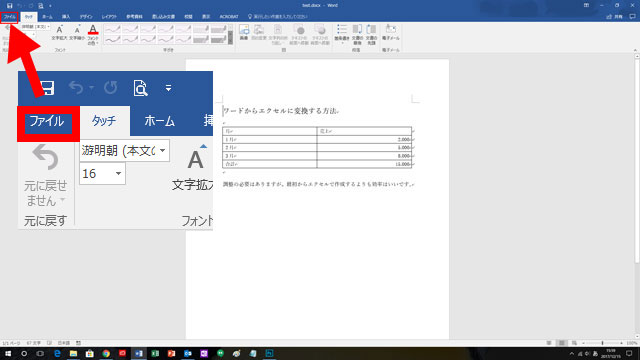
ワードをエクセルに変換するには、まずワードのファイルを開き、ファイルメニューの「名前を付けて保存」をクリックします。次に、「保存タイプ」を「PDF」や「テキストファイル」など、エクセルで読み込める形式に変更します。その後、エクセルを開き、データメニューの「外部データを読み込む」をクリックし、変換したファイルを選択して読み込みます。
ワードをエクセルに変換する方法
ワードをエクセルに変換する方法は、wendungや変換ソフトウェアを利用する方法、PDFを経由して変換する方法などがあります。
- wendungや変換ソフトウェアを利用する方法:ワードがインストールされているパソコンでは、wendungや変換ソフトウェアを利用してワードをエクセルに変換することができます。これらのソフトウェアの中には、無料で利用できるものもあります。
- PDFを経由して変換する方法:ワードをPDFに保存し、それをエクセルで読み込む方法もあります。この方法は、ftwareなどを利用する方法に比べて手順が簡単ですが、ファイルのフォーマットに制限がある場合もあります。
- オンライン変換ツールを利用する方法:インターネット上には、ワードをエクセルに変換できるオンラインツールが多数あります。これらのツールは、無料で利用できる場合もありますが、ファイルのサイズに制限がある場合もあります。
ワードからエクセルへの変換で注意すべき点
ワードからエクセルへの変換では、文字や数字以外のデータの扱いが重要です。特に、表やグラフなど、ワードでは発展的に取り扱っているデータは、エクセルに変換する際に破損する危険があります。したがって、変換する際には、こうしたデータの妥当性を確認する必要があります。
- 表の変換:ワードで作成した表は、エクセルに変換する際に表の構造が崩壊することがあります。変換する際には、表の構造を確認し、必要に応じて修正する必要があります。
- グラフの変換:ワードで作成したグラフは、エクセルに変換する際に形や色などが変化することがあります。変換する際には、グラフの表示を確認し、必要に応じて修正する必要があります。
- フォーマットの統一:ワードで作成したファイルは、エクセルに変換する際にフォーマットが統一されないことがあります。変換する際には、フォーマットを統一するために、セルの結合や文字の大きさの調整などを行う必要があります。
ワードからエクセルへの変換ツール
ワードからエクセルへの変換ツールは、Microsoft OfficeやZamzar、SmallPDFなど、多数のツールが存在します。これらのツールは、無料で利用できる場合もありますが、ファイルのサイズに制限がある場合もあります。
- Microsoft Office:Microsoft Officeは、ワードとエクセルの両方をサポートするオフィススイートです。ワードで作成したファイルをエクセルに変換することができます。
- Zamzar:Zamzarは、オンラインでワードをエクセルに変換できるツールです。ファイルのサイズが2MB以下の場合、無料で利用できます。
- SmallPDF:SmallPDFは、オンラインでワードをエクセルに変換できるツールです。ファイルのサイズが5MB以下の場合、免费で利用できます。
ExcelにWordを埋め込む方法は?
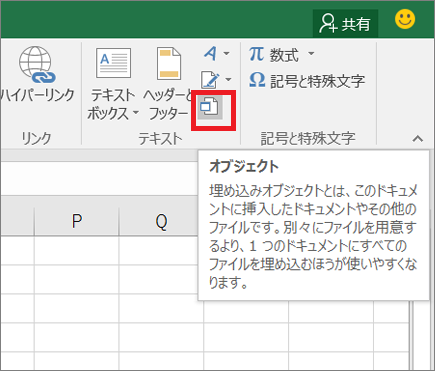
ExcelにWordを埋め込む方法は、以下の手順に従うことができます。
WordファイルをExcelに挿入する方法
WordファイルをExcelに挿入するには、以下の手順に従います。
- Excelファイルを開き、挿入したいセルを選択します。
- 「挿入」タブをクリックし、「オブジェクト」をクリックします。
- 「オブジェクトの挿入」ダイアログボックスで、「Wordドキュメント」を選択し、「OK」をクリックします。
- Wordファイルを選択し、「挿入」をクリックします。
WordファイルをExcelにリンクする方法
WordファイルをExcelにリンクするには、以下の手順に従います。
- Excelファイルを開き、挿入したいセルを選択します。
- 「挿入」タブをクリックし、「リンク」をクリックします。
- 「リンクの挿入」ダイアログボックスで、「Wordドキュメント」を選択し、「OK」をクリックします。
- Wordファイルを選択し、「リンク」をクリックします。
WordファイルをExcelにコピペする方法
WordファイルをExcelにコピペするには、以下の手順に従います。
- Wordファイルを開き、コピペしたいテキストを選択します。
- 「編集」メニューをクリックし、「コピー」をクリックします。
- Excelファイルを開き、挿入したいセルを選択します。
- 「編集」メニューをクリックし、「ペースト」をクリックします。
注意: WordファイルをExcelに埋め込む場合、Wordファイルのフォントやレイアウトが保持される場合もありますが、すべての場合は保持されない場合もあります。
エクセルのデータをワードで表にするにはどうすればいいですか?
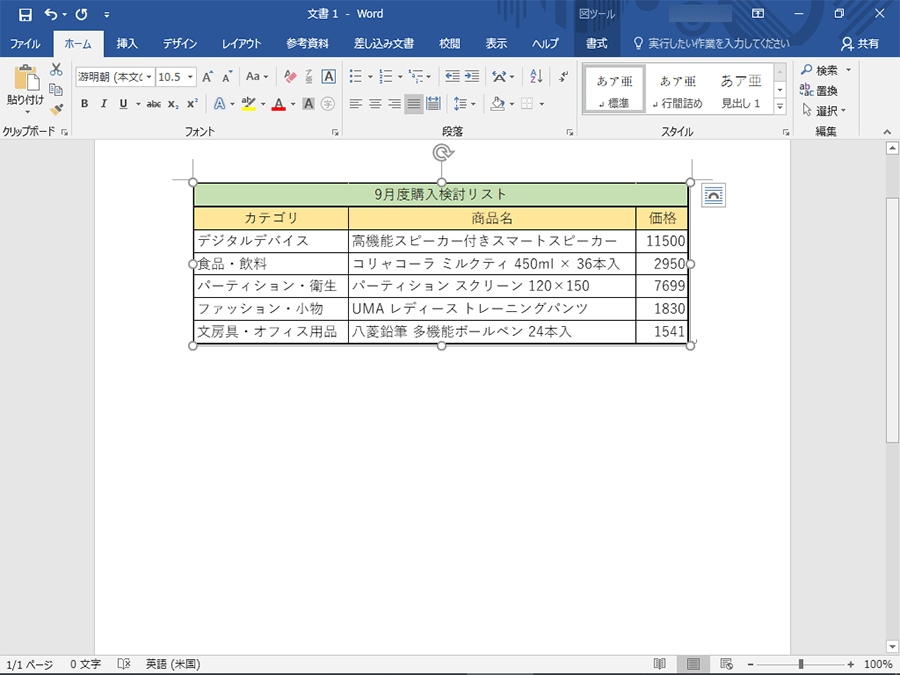
エクセルのデータをワードで表にするには、以下の方法が考えられます。
まず、エクセルのスプレッドシートを開き、データを選択します。選択したデータをコピーし、ワードに移動します。ワードでは、データをペーストし、データを表に変換することができます。
データをコピーしてワードにペーストする方法
方法1:エクセルとワードを同時に開いてデータをコピー&ペーストする
エクセルのデータをワードで表にするには、まずエクセルを開き、データを選択します。選択したデータを右クリックし、「コピー」を選択します。次に、ワードを開き、カーソルを置きたい位置に移動します。右クリックし、「ペースト」を選択します。データはテキスト形式でペーストされます。
- エクセルを開き、データを選択します。
- 右クリックし、「コピー」を選択します。
- ワードを開き、カーソルを置きたい位置に移動します。
- 右クリックし、「ペースト」を選択します。
エクセルとワードの連携機能を使用する方法
方法2:エクセルとワードの連携機能を使用する
エクセルはワードとの連携機能を持っています。この機能を使用することで、エクセルのデータをワードで表に変換することができます。エクセルを開き、ファイルメニューの「 sending as」を選択し、「 Microsoft Word」を選択します。ワードが開き、データが表に変換されます。
- エクセルを開き、ファイルメニューの「 sending as」を選択します。
- 「Microsoft Word」を選択します。
- ワードが開き、データが表に変換されます。
VBAプログラミングを使用する方法
方法3:VBAプログラミングを使用する
エクセルはVBA(Visual Basic for Applications)プログラミングをサポートしています。VBAを使用することで、エクセルのデータをワードで表に変換することができます。エクセルを開き、開発者タブの「Visual Basic」を選択します。コードエディターが開き、コードを書くことができます。
- エクセルを開き、開発者タブの「Visual Basic」を選択します。
- コードエディターが開き、コードを書くことができます。
- コードを実行することで、エクセルのデータがワードで表に変換されます。
よくある質問
WordをExcelに変換する方法は?
WordをExcelに変換するには、コピーアンドペーストやテキストファイルへの保存、CSVファイルへのエクスポートなど、いくつかの方法があります。まず、Wordの文書を開き、表形式で記載されているデータを選択します。その後、コピーを実行し、Excelを開いてペーストします。ただし、この方法では、データが正しく変換されない場合があるため、注意が必要です。
Excelに変換する際に注意すべき点は?
Excelに変換する際には、データの整合性や表形式の互換性を確認することが重要です。Wordの文書には、表や図などのオブジェクトが含まれている場合がありますが、これらはExcelでは正しく表示されない可能性があります。したがって、表形式で記載されているデータのみを選択し、変換する必要があります。また、セパレータや文字コードも適切に選択する必要があります。
CSVファイルへのエクスポート方法は?
CSVファイルへのエクスポート方法は、Wordの文書を開き、ファイルメニューの名前を付けて保存を選択します。ここで、保存形式をCSV (区切り)’に変更し、保存を実行します。このファイルをExcelで開くと、区切りによって定義されたデータが表形式で表示されます。ただし、文字コードを適切に選択しないと、文字化けする可能性があります。
変換されたデータをExcelで活用する方法は?
変換されたデータをExcelで活用する方法はいくつかあります。まず、表形式で表示されたデータをグラフやチャートに変換することができます。また、式を使用してデータを加工したり、ピボットテーブルを作成することもできます。さらに、条件付き書式を使用してデータを視覚化したり、フィルタ機能を使用して特定のデータを抽出することもできます。